Inicio Rápido de SenseCAP M2 Data Only
¡A continuación encontrarás los pasos necesarios para configurar fácilmente tu hotspot en pocos minutos!
Instrucciones en Video
Paso 1: Instalar las Apps de Helium y SenseCAP y Crear Cuentas
- Instalar las Apps Helium Hotspot y SenseCAP MX Hotspot
- Busca y descarga "Helium Hotspot" y "SenseCAP MX Hotspot" desde la Apple Store o Google Play e instala estas dos Apps en tu teléfono.
La App "Helium Hotspot" es la App oficial de Helium y es necesaria para la autenticación de la billetera Helium. Puedes usarla para registrar y gestionar la billetera Helium y realizar transacciones de Hotspot y HNT.
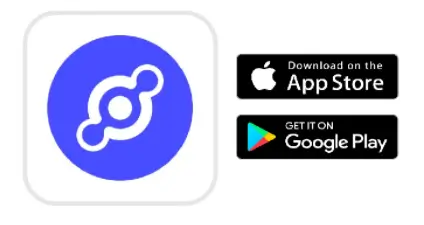
La App "SenseCAP MX Hotspot" es la App oficial de hotspot SenseCAP desarrollada por el equipo SenseCAP MX. Puedes usarla para registrar y gestionar tu hotspot SenseCAP.
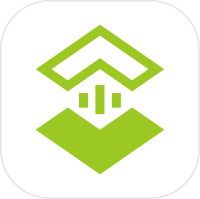
- Crear una Billetera Helium en la App Helium
Al generar una nueva billetera Helium, se te mostrará una contraseña de 12 palabras. Por favor anota o respalda la contraseña de 12 palabras en orden y mantenla en un lugar seguro ya que la contraseña de 12 palabras NUNCA puede ser recuperada si se ha perdido.
- Crear una Cuenta en la App SenseCAP MX Hotspot
Vincula la Billetera Helium a tu Cuenta SenseCAP, y estarás listo para agregar el nuevo hotspot.
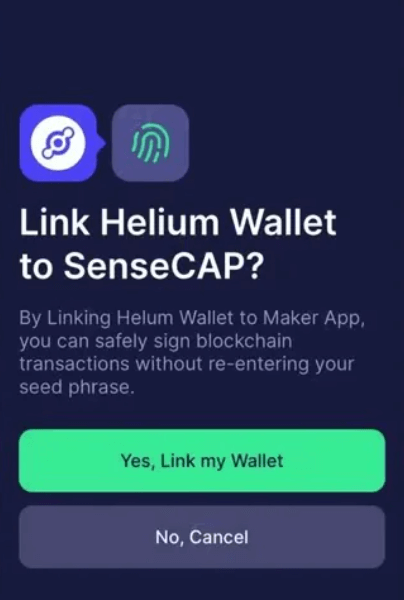
Cómo Descargar la App Helium y Crear una Billetera
Cómo Descargar SenseCAP y Crear una Cuenta
Paso 2: Configurar SenseCAP M2 y Conectar a Internet
- Configurar SenseCAP M2
Conecta la antena, el adaptador de corriente y el cable ethernet (no necesario) al hotspot y enciéndelo.
El LED de alimentación se mostrará en rojo, y en aproximadamente 15s (si usas PoE para alimentar, este tiempo de espera será un poco más largo), el indicador en la parte superior parpadeará en verde, indicando que el hotspot se está iniciando.
Después del arranque en aproximadamente 1 min, el indicador mostrará verde sólido si el hotspot se ha conectado a internet a través de un cable ethernet; o mostrará azul sólido cuando esté esperando configuración adicional de Wi-Fi.
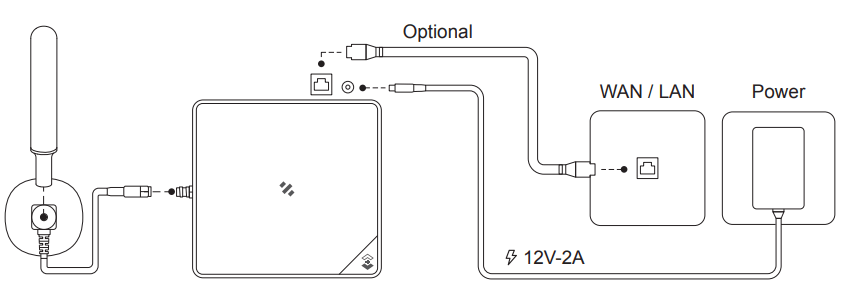
Actualización de Firmware
Durante el primer arranque, se sugiere conectar el hotspot a internet a través del cable ethernet y esperar aproximadamente 30 minutos para finalizar la actualización del firmware antes de tomar pasos adicionales. (También puedes hacer este paso después de que el hotspot esté conectado a la red Wi-Fi).
La actualización del firmware es automática y tomará 10-30 minutos. El indicador cambiará de parpadear en naranja a verde sólido durante el proceso de actualización una o dos veces. El hotspot se reiniciará después de que la actualización del firmware se complete, y el indicador se mantendrá verde sólido.
NOTA: Procesar pasos adicionales antes de que el hotspot haya sido actualizado al firmware más reciente resultará en un error inesperado y no podrá continuar, por favor ten paciencia con el proceso de actualización y no apagues o desconectes internet.
Conexión PoE
SenseCAP M2 soporta PoE (Power on Ethernet) y es compatible con el estándar IEEE 802.3 af. Necesitarás tener un switch PoE adicional que proporcione alimentación DC de 40V-57V como PSE (Power Sourcing Equipment) si tu módem/router no soporta PoE.
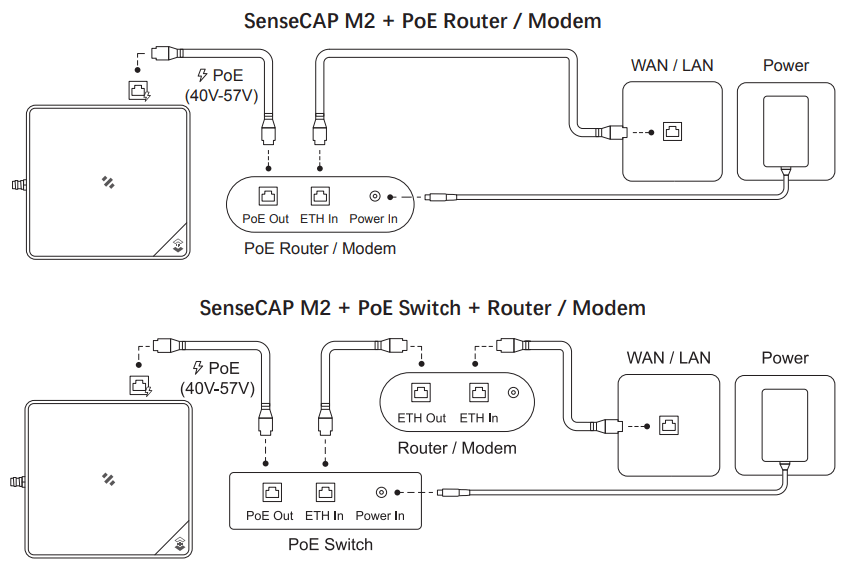
- Conectar el Hotspot vía Bluetooth en la App SenseCAP Hotspot
Presiona el botón por 5s hasta que el indicador azul parpadee lentamente para entrar al modo de configuración y sigue las instrucciones en la App para conectar el hotspot.
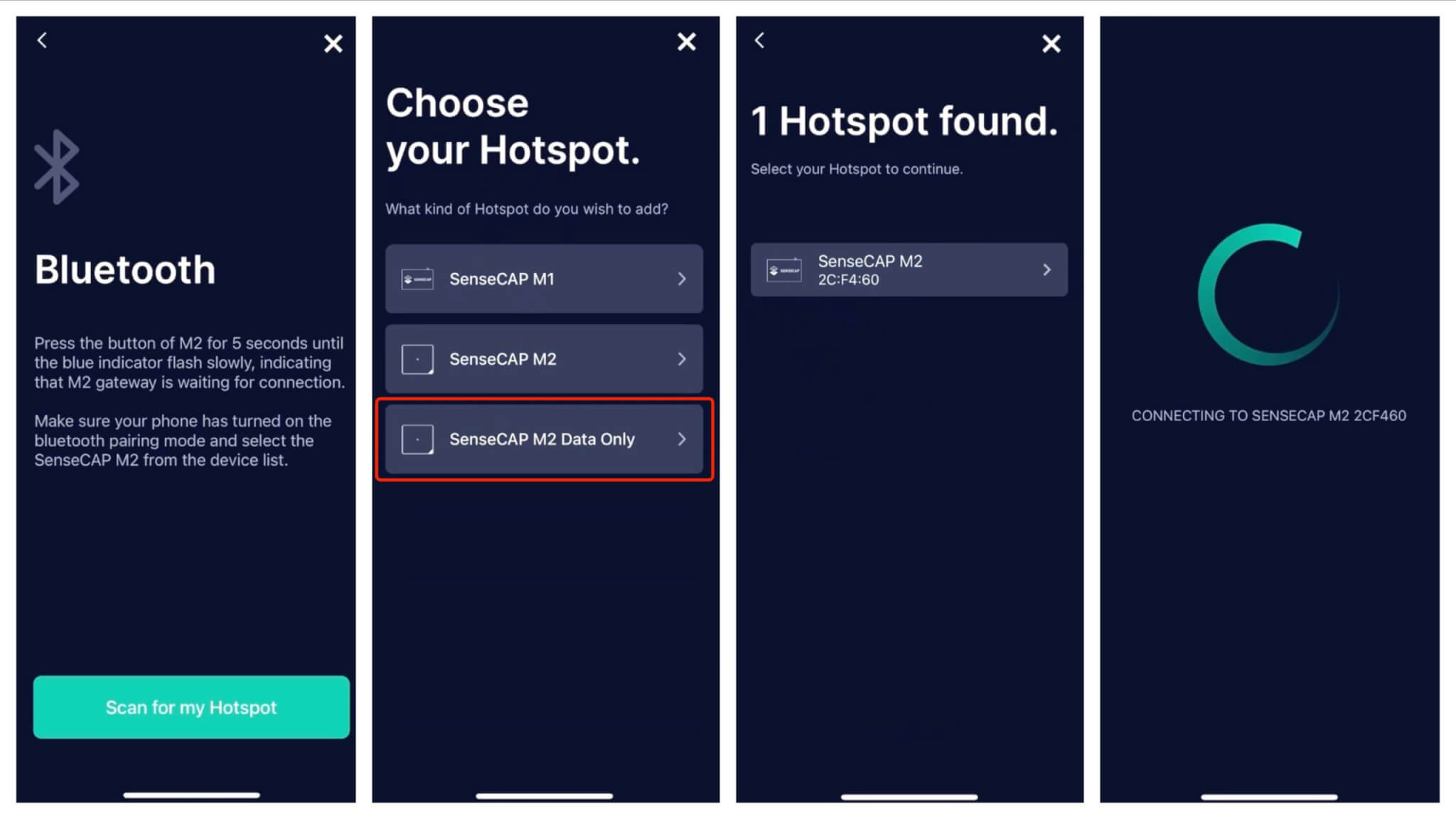
NOTA: Por favor elige "SenseCAP M2 (Data-Only)" para el Hotspot SenseCAP M2 Data Only. Si tienes más de un hotspot alrededor, puedes identificar el hotspot con la dirección MAC de 6 cifras bajo el nombre del hotspot.
- Configurar la Conexión Wi-Fi
Haz clic en "Scan Networks", selecciona el Wi-Fi, e ingresa la contraseña; o haz clic en "Use Ethernet Instead" si ya usas un cable ethernet.
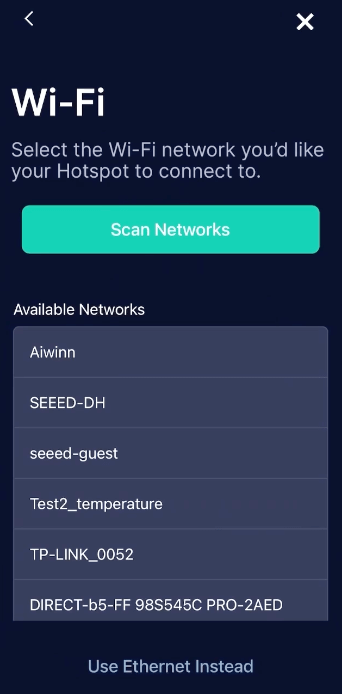
Paso 3: Incorporación del Hotspot Helium y Afirmar Ubicación
- Agregar el Hotspot a la Red Helium
Por favor sigue las instrucciones de la App para agregar el hotspot a la Red Helium.
NOTA: Por favor nota que las tarifas de incorporación y afirmación de ubicación NO están incluidas en el producto. Necesitarás 1,000,000 Créditos de Datos Helium ($10) para la tarifa de incorporación y 500,000 Créditos de Datos Helium ($5) para la tarifa de afirmación de ubicación en tu billetera. Necesitarás intercambiar HNT de Helium por Créditos dentro de la Billetera Helium para obtener los Créditos de Datos y estos serán deducidos automáticamente al incorporar. Por favor asegúrate de tener suficientes Créditos de Datos Helium en la Billetera antes de proceder con el proceso de incorporación.
- Afirmar Ubicación del Hotspot
Por favor sigue las instrucciones de la App, elige la ubicación real de colocación en el mapa, y afirma la ubicación.
¡Tu SenseCAP M2 está listo para funcionar! ¡Bienvenido a The People's Network!
